Win7系统上玩《我的世界》屏幕只有左下角有画面的解决教程
发布时间:2019-09-03 17:39:57 浏览数: 小编:wenxiang
《我的世界》是款很多小伙伴都爱玩的游戏,小编也有玩过一些,最近有位Win7老用户说在电脑上玩《我的世界》游戏,屏幕上只有左下角有画面,不知道怎么解决,也就无法再继续玩这游戏了。这个问题比较少遇到过,不过既然有用户出现了,那就让小编来教你们,如何解决这个Win7电脑玩《我的世界》只有左下角有画面的问题。
相关推荐:免激活Win7旗舰版下载
解决步骤:
1、首先点击“开始”按钮,然后找到“控制面板”选项,点开;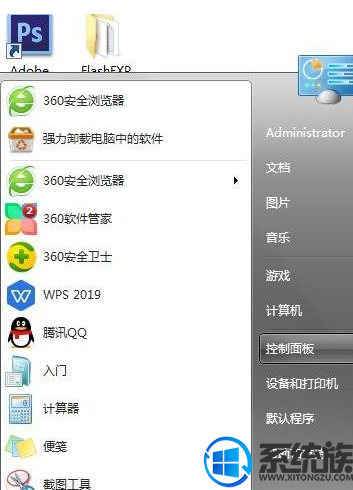
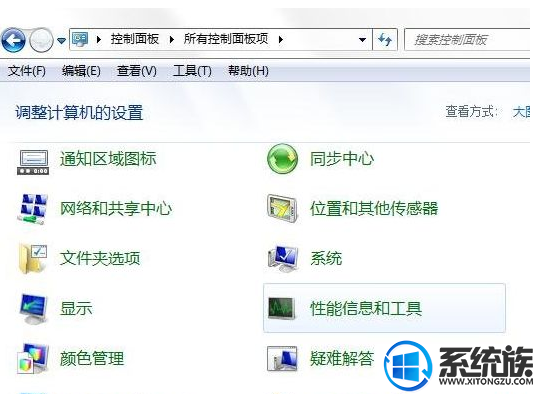
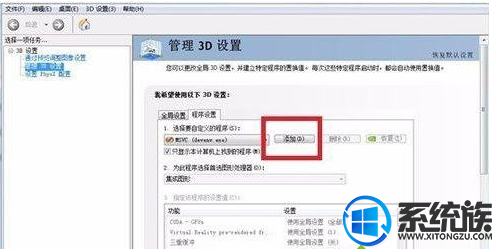
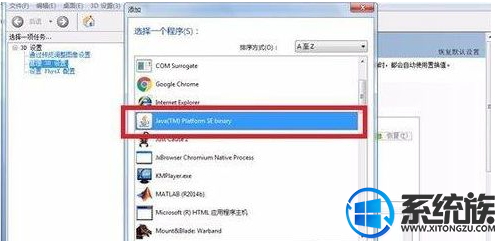
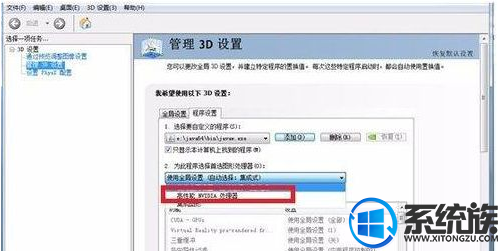
相关推荐:免激活Win7旗舰版下载
解决步骤:
1、首先点击“开始”按钮,然后找到“控制面板”选项,点开;
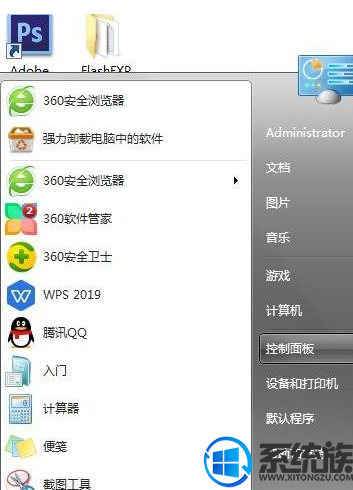
2、如果我们的电脑是双显卡的话,控制面板中就会有两个显卡设置的选项,我的电脑是英伟达和英特尔双显卡,英伟达是独立显卡,所以在这里点开“NVIDIA控制面板”;
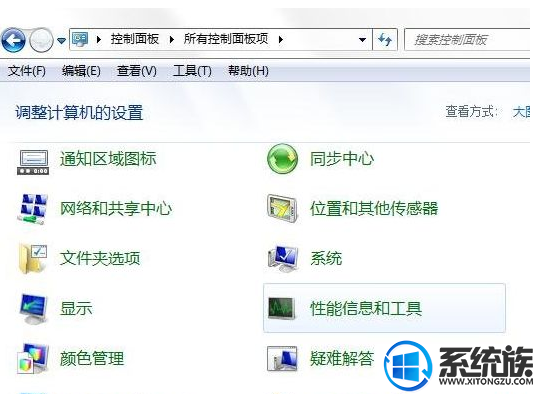
3、点开英伟达控制面板之后,点击“添加”按钮,把java插件添加进去;
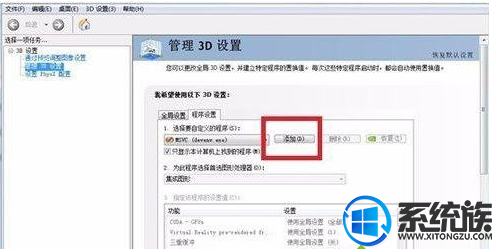
4、如图所示,如果界面中本来就有java插件的选项的话,选中它然后点击下面的“添加选定的程序”即可,如果界面上没有java插件的话就点击下面的“浏览”按钮,将java插件的安装位置填入;
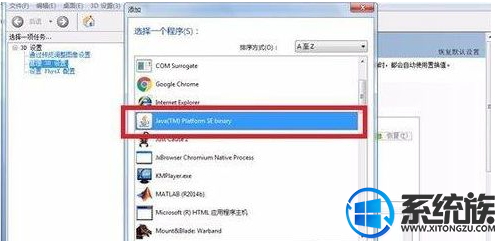
5、回到刚才的界面之后,在“图形首选处理器”这边选择“高性能NVIDIA处理器”,然后点击“应用”即可;
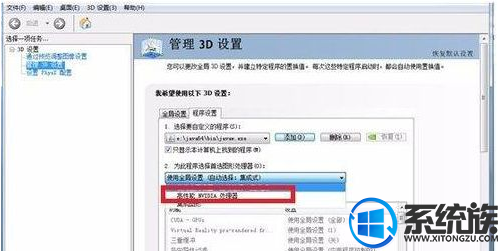
6、这时候再打开游戏,就可以正常的玩耍了。
在Win7电脑上玩《我的世界》只有左下角有画面的问题,小编就把解决方法全部讲完了,下次大家再遇到此类问题的话,可以参照上面的方法解决,希望本篇能让大家在Win7电脑正常玩《我的世界》。如需其他帮助请继续关注系统族。


















